Excel2019怎么添加下拉菜单按钮?Excel2019下拉菜单设置方法
百度经验 发布时间:2019-07-02 16:58:14 作者:QQ2994906983  我要评论
我要评论
很多网友问Excel2019怎么添加下拉菜单按钮?这篇文章主要介绍了Excel2019下拉菜单设置方法,需要的朋友可以参考下
(福利推荐:你还在原价购买阿里云服务器?现在阿里云0.8折限时抢购活动来啦!4核8G企业云服务器仅2998元/3年,立即抢购>>>:9i0i.cn/aliyun)
在使用Excel2019编辑表格的时候,我们可以添加下拉按钮,以方便快速的选择数据

Excel2019下拉菜单设置方法
在电脑上打开Excel2019,然后点击菜单栏的数据菜单

接着在打开的数据工具栏,点击数据验证按钮

然后在弹出的下拉菜单中点击数据验证的菜单项

这时就会打开数据验证窗口,点击允许下拉按钮,选择序列的菜单项
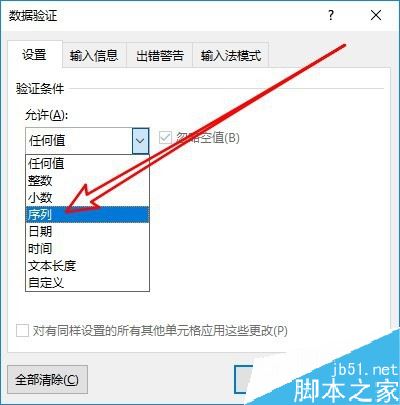
然后我们点击来源文本框,接着选中要设置下拉按钮的列
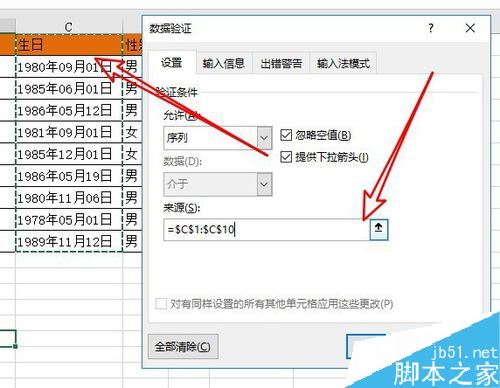
这样我们就为概念添加下拉菜单了
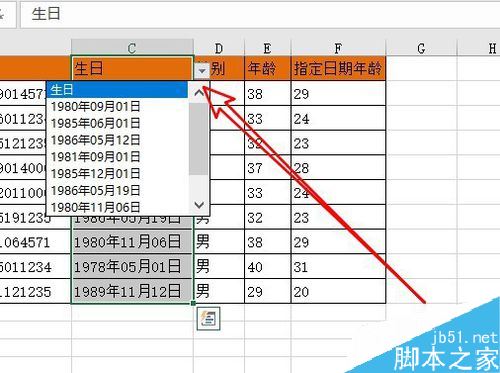
推荐阅读:
Excel2019怎么查找重复值?Excel2019显示重复项教程
excel2019怎么加密文件?excel2019文件加密教程
以上就是本篇文章的全部内容了,希望对各位有所帮助。如果大家还有其他方面的问题,可以留言交流,请持续关注程序员之家!
相关文章
 Excel2019怎么批量删除单元格中的单位?很多网友不会批量删除单位,今天小编给大家带来Excel2019批量删除单元格中的单位教程,一起来看吧2019-07-02
Excel2019怎么批量删除单元格中的单位?很多网友不会批量删除单位,今天小编给大家带来Excel2019批量删除单元格中的单位教程,一起来看吧2019-07-02 Excel2019表格怎么快速制作漏斗流程图?Excel2019中想要将数据制作成漏斗流程图效果,该怎么制作这个效果呢?下面我们就来看看详细的教程,需要的朋友可以参考下2019-06-30
Excel2019表格怎么快速制作漏斗流程图?Excel2019中想要将数据制作成漏斗流程图效果,该怎么制作这个效果呢?下面我们就来看看详细的教程,需要的朋友可以参考下2019-06-30 excel2019怎么从身份证号中批量提取年龄?这篇文章主要介绍了excel2019从身份证号中批量提取年龄的方法,一起来看吧2019-06-28
excel2019怎么从身份证号中批量提取年龄?这篇文章主要介绍了excel2019从身份证号中批量提取年龄的方法,一起来看吧2019-06-28 Excel2019怎么批量删除单元格内的空格?excel文档里的数据包含了很多的空格,这些空格没什么意义的,怎样快速将其删除掉?这篇文章主要介绍了Excel2019批量删除单元格内的2019-06-28
Excel2019怎么批量删除单元格内的空格?excel文档里的数据包含了很多的空格,这些空格没什么意义的,怎样快速将其删除掉?这篇文章主要介绍了Excel2019批量删除单元格内的2019-06-28
excel2019工具栏不见了怎么办?excel2019找回工具栏方法
很多网友在使用excel2019时发现菜单工具栏不见了怎么办?这篇文章主要介绍了excel2019找回工具栏方法,需要的朋友可以参考下2019-06-28
Excel2019怎么打大于等于号?Excel2019插入大于等于号方法
Excel2019怎么打大于等于号?这篇文章主要介绍了Excel2019输入大于等于号方法,需要的朋友可以参考下2019-06-28 Excel中的分析工具库是以插件的形式加载的, 因此在使用分析工具库之前, 我们必须先安装。这篇文章主要介绍了Excel2019添加分析工具库功能的方法,需要的朋友可以参考下2019-06-28
Excel中的分析工具库是以插件的形式加载的, 因此在使用分析工具库之前, 我们必须先安装。这篇文章主要介绍了Excel2019添加分析工具库功能的方法,需要的朋友可以参考下2019-06-28
excel2019怎么自动生成序号?excel2019生成序号教程
excel2019怎么自动生成序号?这篇文章主要介绍了excel2019生成序号教程,需要的朋友可以参考下2019-06-28
excel2019怎么设置数据有效性?excel2019数据有效性设置方法
在处理excel数据时,希望用户输入的数据是有效的数据,excel2019怎么设置数据有效性?这篇文章主要介绍了excel2019数据有效性设置方法,需要的朋友可以参考下2019-06-27
excel2019怎么加密文件?excel2019文件加密教程
文件加密可以在文件保护工作表保存的时候设置一下访问密码,excel2019怎么加密文件?这篇文章主要介绍了excel2019文件加密教程,需要的朋友可以参考下2019-06-27








最新评论